ヒューレット・パッカードから発売されていたグラフ電卓です。平成27年に製造終了してしまったので現在は中古で手に入れるほかありません。今回は状態が良いものが手に入りました。
初期設定をする
電池を入れて最初に起動すると Try to Recover Memory? と聞かれるので No を押してリセットします。リセットしたら初期設定をします。
まず、システムフラグの設定をします。[MODE]→[F1](FLAGS) を押すと、システムメニューのフラグが出ます。メニューから、95番をオフ、117番をオンに設定します。画面下のソフトメニューに書かれているように、[F3]でフラグのオン/オフを切り換え、[F6]で設定を保存します。
95番はAlgebraicモードのフラグです。Algebraic モードでは他社の電卓と同様の方法で入力するのですが、はっきり言ってHPの電卓ではAlgebraicモードの存在意義がありません。HPの電卓をAlgebraicモードで使うくらいなら(アメリカ人であれば)TIの電卓を買うでしょうし、私だったらカシオかシャープ(あるいはキヤノン)にしろと言うでしょう。HPの電卓は他社ではまず見かけない(旧ソ連にはあったが、「こんなのでよくソユーズ飛ばせたな」というレベルの代物なので(宇宙で使う機会はなかったそうですが)ノーカン)RPNモードこそがアイデンティティなのであり、Algebraicモードがデフォルトになっているのは外注になったが故の迷走と思われてもおかしくありません。
117番はソフトメニューを使用するフラグです。ソフトメニューは従来のRPL電卓(28C/S、48S/SX/G/GX)やHP 42Sと同様の操作性です。オフにするとソフトメニューの代わりにポップアップメニューが出てきます。
もう1つ、システムフラグ60番をオンにしておくと便利です。これは、[ALPHA] キーのロックに関する設定で、オフになっていると [ALPHA] を押しただけでは1文字ごとに解除されて不便です。[ALPHA][ALPHA] と押さないといけないのも面倒なので、[ALPHA] を1階押しただけでRPLのコマンド入力ができるように60番をオンにしておくのをおすすめします。これは、newRPL というオープンソースのファームウェア(これは50g用ですが、39gsでも動作し、私はそちらで動かしています)の挙動でもあります。
次に設定するのは時計です。この機種はリアルタイムクロックを搭載しているので、時計を合わせる必要があります。[APPS]を押して表示されるメニューから設定画面を呼び出せます。
![設定画面の場所は[APPS]→(5. Time & Date)→(3. Set time, date..)](https://zigsow.jp/img.php?a=a&w=480&h=480&filename=mi_126334_1605700423_1423407932.jpg)
設定画面の場所は[APPS]→(5. Time & Date)→(3. Set time, date..)
設定画面ではカーソルキーと数字キーで入力できます。時刻は12時間表記と24時間表記が選択可能です。
日付の表記方法も設定できますが、残念ながらアメリカ式の月/日/年かヨーロッパ式の日.月.年だけで、東アジア式の年/月/日に設定できません。アメリカのブランドだからって片手落ちですが設計は台湾に外注していたような。HP 12Cのような日付関数がこの機種でも使えるためそれら(整数部が2桁、小数部が6桁)と大きく異なる仕様(整数部が4桁、小数部も4桁)を避けたかったのでしょうか(WP34sでは実装されていますが)。
少し大きいか
グラフ電卓なので画面が大きいため、その分だけ縦に長いです。それは良いのですが、HP 48GXの公称値と比べて何mmか幅が広くなっているので手に持った時に少し大きいように感じます。
フラグシップにふさわしい
HP 50gはCAS(computer algebra system=数式処理システム)内蔵電卓であり、数式を記号的に解くことができます。例えば、角度をラジアンに設定した状態で「π SIN」とすると、0となります。「π 2 / COS」も同様です。一方、「π →NUM SIN」とすると浮動小数点演算となるため、−2.06761537357E−13 と表示されました。
興味深いのは、「i π * EXP」を実行すると−1になることです(eiπ+1=0なので正しい結果)。48GXや28Sのエミュレータで同様のことをしてもこうはいきません(そもそも定数 i が定義されておらず (0,1) と書かなければいけない上にこう書くと浮動小数点演算することになる)。
この機種は複素数を前提としており(CASの挙動を実数前提とすることも可)、−1 の平方根を i とするほか、複素行列の行列式とかも計算できます。HPの場合、これができるのはグラフ電卓以外では42S(実機は触ったことがなくて Free42 だけですが)くらいなので(15CやWP34Sでもできない。15Cの場合は本質的に実行列だけで、複素行列は区分行列などの形で扱うことになる)
「グラフ電卓なので大きい」という点を除けば、HP電卓のフラグシップにふさわしい機種だったと言えるでしょう。この後発売された HP Prime はエミュレータしか触っていませんがRPNモードの挙動に変な部分があったりそもそもCASモードでRPNが使えなかったりと評価の良いものではありません。
最後のRPL電卓
この機種はRPLというForthに似た言語でプログラミングができます。RPLは HP 28C で導入され、48S などのフラグシップ機で採用されてきました。しかし、後のフラグシップ機である HP Prime では採用されなかったため、この HP 50g が最後となりました。
RPLのプログラムは « » で囲まれます。例えば、次のプログラムは、指定した桁数のレピュニット (repunit、すべての桁が1であるような自然数) を求めます。HP 50g では整数が任意長になっているので正しい解が出ます。ALOG とは 10x のことですが、一般的なプログラミング言語で使われる power(冪) などではなく antilogarithm(真数)に由来する名前になっているのはあまり見ません(真数とは対数に対して対数を取る前の数のこと)。
« ALOG 1 - 9 / »
SDカードが使用できる
HP 50gでは、外部メディアとしてSDカードが使用できます。但し、SDカードのみです。何を言っているのかというと、SDSCのみで、SDHCやSDXCは使用できないということです。SDカード(SDSC)の規格上は2GBまでですが、2GBだと容量が正しく認識されないそうです。説明書にはFAT32も使えると書いてあるのですが……
SDカードを使用すると、PCから機械語ファイル、ライブラリを転送することができます。これは本来USBケーブルでもできましたが、Windows 10にはドライバが用意されていません。
なお、SDカードを挿していると起動が遅くなるようです(2秒くらいかかった)。
グラフ電卓として
HP 50g はグラフ電卓なので、グラフを表示することができます。
[↰]+[F1] を押すとグラフ用に登録されている式が一覧表示されます。初期状態では何も登録されていないので [F2] (ADD) を押して追加します。
表示された画面で式を入力します。
さらに [F1] (EDIT) を押すと、RPL の画面になります。
[ENTER] を押して確定します。入力した式が表示されています。
[↰]+[F3] を押すか、グラフ設定画面で [F6] (DRAW) を押すとグラフが描画されます。48GXのエミュレータで等速実行したときよりもグラフの表示が速くなっています。グラフ設定画面で [F5] (ERASE) を実行すると描画されたグラフが消えます。逆に、ERASE しないと前のグラフに重ねて描画されます。
媒介変数表示の曲線を描画するには、[↰]+[F4] で Plot Setup メニューを呼び出し、Type: Parametric に設定します。
![上の画面で [F2] を押すと下の画面のようなメニューが表示される](https://zigsow.jp/img.php?a=a&w=480&h=480&filename=mi_126334_1606140055_632259340.jpg)
上の画面で [F2] を押すと下の画面のようなメニューが表示される
媒介変数モードでは、グラフはガウス平面上に描画されます。すなわち、実部にX座標、虚部にY座標が入るようにします。
48GXよりずっと速くなった
正弦曲線を表示すると、約3秒で表示できます。HP 48GXでは約15秒かかっていた(しかも画面の準備だけで2秒半かかる)のでかなり速くなっています。ARMでSaturnプロセッサのエミュレーションをしているのですが、それでも速くなっています。
なお、tan(355/226) の結果を見る限り decimal64 を使用していると思われます(HP Saturnプロセッサの特徴? 28S、42S、48GXでも同様でした。50g はSaturnエミュレータで動いているので同様と思われます)。
-
購入金額
33,000円
-
購入日
2020年11月16日
-
購入場所
メルカリ
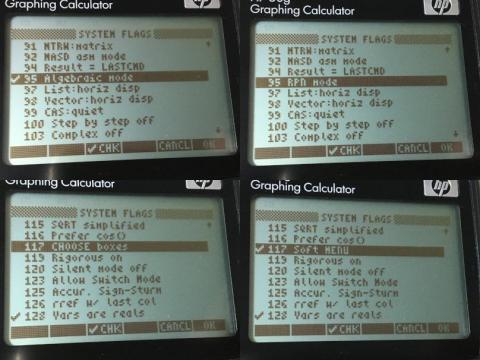
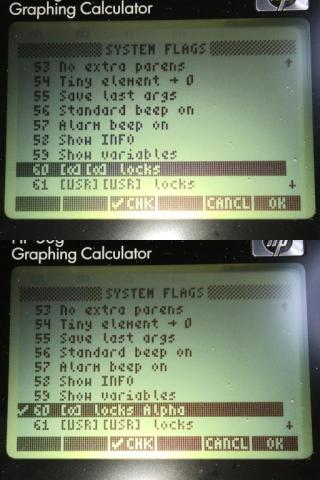

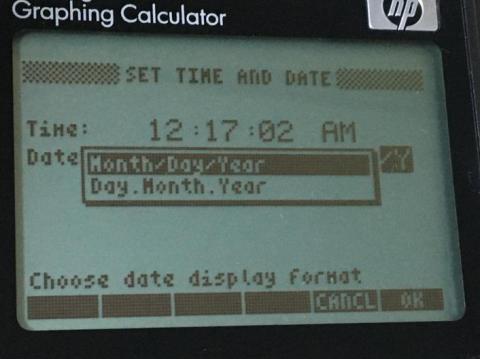

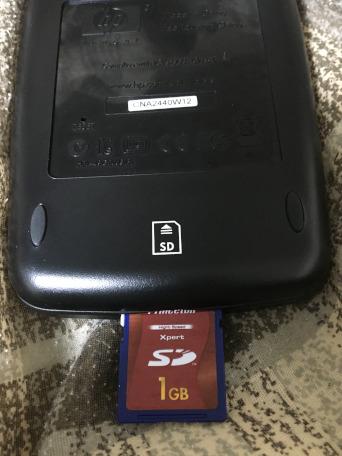
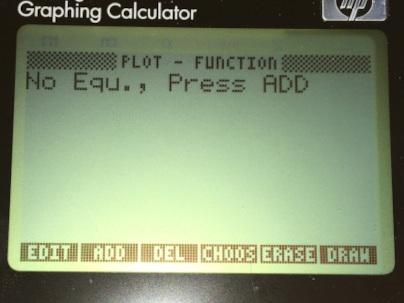
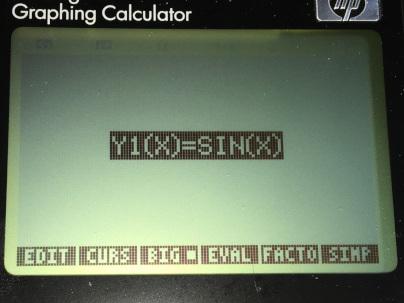
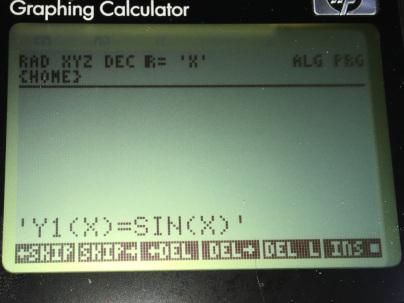
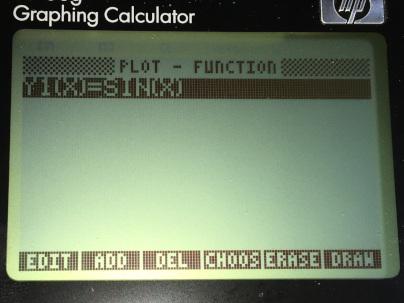
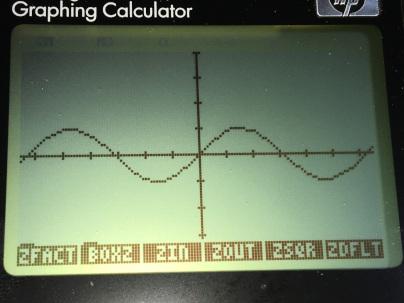

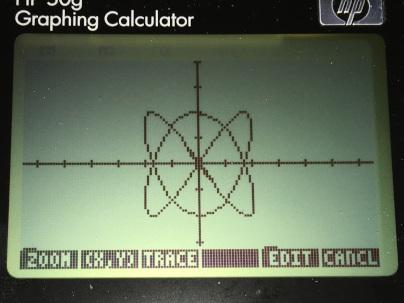

ZIGSOWにログインするとコメントやこのアイテムを持っているユーザー全員に質問できます。